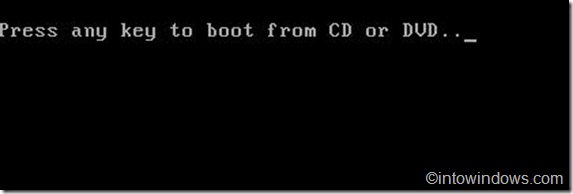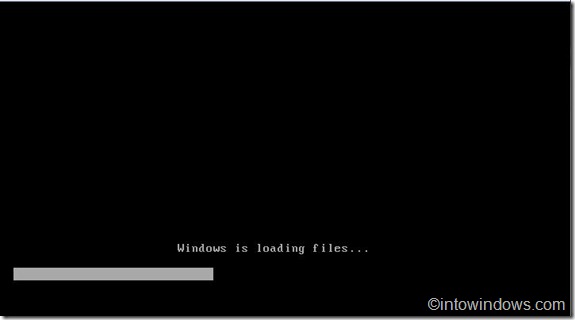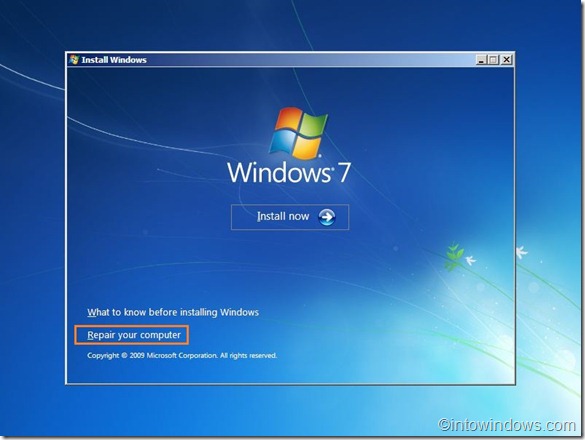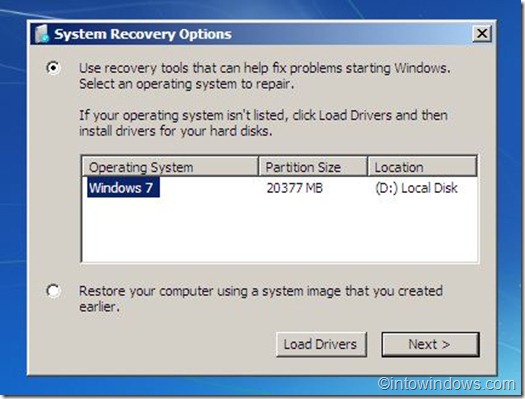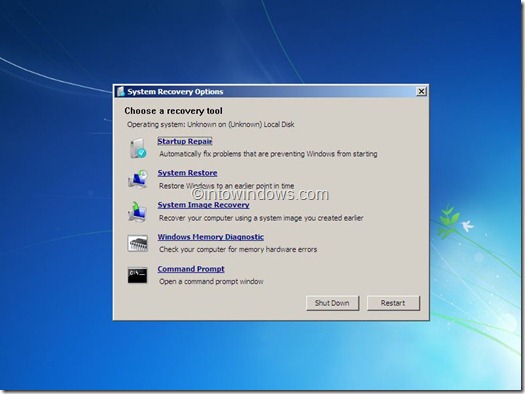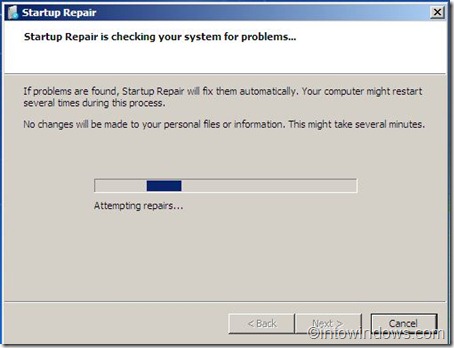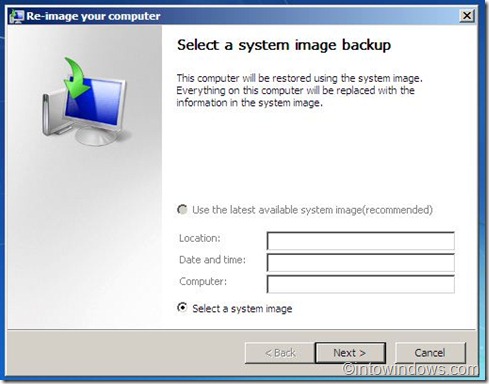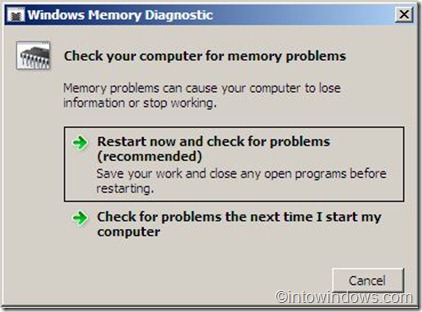Восстановление незагружающейся установки Windows 7 может оказаться сложной задачей, поскольку вы не можете использовать инструменты Windows или сторонние инструменты, такие как Easy BCD, для восстановления запуска Windows.
В большинстве случаев устранить неполадки при запуске Windows 7 очень просто, если вы знаете несколько инструментов устранения неполадок Windows. Пользователи XP будут удивлены, увидев, что среда восстановления Windows основана на графическом интерфейсе.
Windows 7 автоматически устанавливает средство восстановления при загрузке в раздел операционной системы, поэтому у вас всегда будет к нему доступ. После неудачной загрузки Windows 7 автоматически загружает средство восстановления при загрузке, которое сканирует ваш компьютер на наличие проблем, автоматически восстанавливает его, если это возможно, а затем перезагружается в обычном режиме.
Если ваша Windows 7 не загружается, вы можете следовать инструкциям, приведенным ниже, чтобы решить проблему. Но прежде чем продолжить, убедитесь, что все оборудование системы работает нормально.
Устранение проблем с загрузкой Windows 7
1. Включите компьютер, вставьте установочный DVD-диск Windows 7 и перезагрузите компьютер. Если вы создали загрузочный USB-накопитель Windows 7, вставьте его, чтобы начать процесс.
2. Нажмите любую клавишу, когда будет предложено это сделать. Нажав любую клавишу, вы увидите, что Windows загружает файлы.
3. Когда вы увидите экран Установить Windows, выберите язык, клавиатуру или панель ввода, а также формат времени и, наконец, нажмите кнопку «Далее», чтобы перейти к следующему шагу.
4. На следующем экране вы увидите кнопку «Установить сейчас» и опцию «Восстановить компьютер» в нижней части экрана. Нажмите Восстановить компьютер, чтобы увидеть окно параметров восстановления системы.
5. Выберите свою операционную систему и выберите «Использовать инструменты восстановления, которые помогут устранить проблемы».
6. В разделе «Параметры восстановления системы» вы увидите такие инструменты, как «Восстановление при загрузке», «Восстановление системы», «Полное восстановление компьютера Windows», «Средство диагностики памяти Windows» и «Командная строка».
Как использовать эти инструменты:
Восстановление при загрузке. Этот параметр позволяет исправить отсутствующие или поврежденные системные файлы, которые могут помешать правильному запуску Windows. В большинстве случаев вы сможете загрузить Windows 7 с помощью этого параметра. Средство восстановления при загрузке проверит вашу систему на наличие проблем, и в случае обнаружения средство восстановления при загрузке устранит их автоматически. Во время этого процесса ваш компьютер может перезагрузиться несколько раз.
Восстановление системы. Эту функцию можно использовать для восстановления Windows 7 до более раннего состояния. Обратите внимание, что вы можете использовать эту функцию, только если вы не отключили восстановление системы. Функция восстановления системы использует точки восстановления для возврата системных файлов и настроек к более раннему моменту времени, не затрагивая личные файлы.
Восстановление образа системы. Как вы, возможно, знаете, Windows 7 позволяет восстановить компьютер с помощью файла резервное копирование образа системы , который вы создали ранее. Если вы хотите восстановить свой компьютер с помощью резервной копии образа системы (если вы ее создали), воспользуйтесь этой функцией.
Средство диагностики памяти Windows сканирует память вашего компьютера на наличие ошибок. Инструменту может потребоваться несколько минут, чтобы завершить проверку памяти вашего компьютера.
Командная строка. Опытные пользователи могут использовать командную строку для выполнения операций, связанных с восстановлением, а также запускать другие инструменты командной строки для диагностики и устранения неполадок. Вот список полезных команд, которые помогут решить проблемы с загрузкой:
BootRec/ScanOS
BootRec/RebuildBcd
bcdedit
BootRec/FixBoot
BootRec/FixMbr